Exportar chats de WhatsApp a PDF puede ser útil por varias razones. Por ejemplo, es posible que tenga que presentar algunos de sus chats de WhatsApp como prueba o evidencia de una reclamación en un tribunal. Una versión PDF imprimible de los chats puede resultar muy útil. También es posible que tenga algunos chats de WhatsApp que contengan información empresarial, incluidas las conversaciones con los clientes a los que suministra. En este caso, disponer de una versión imprimible de los chats puede ayudarle a realizar un seguimiento de las transacciones comerciales.
La exportación de los chats de WhatsApp a PDF también puede resultar útil si ha utilizado WhatsApp con fines de investigación y desea tener una copia impresa de las respuestas. Sea cual sea el motivo, este artículo le ayudará a exportar muy fácilmente los chats de WhatsApp a PDF.
Método 1. Exportar los Chats de WhatsApp a PDF por Correo Electrónico
Puede exportar muy fácilmente los chats de WhatsApp a PDF por correo electrónico. Este método implica la exportación de los chats de WhatsApp a formato TXT y la posterior conversión del archivo TXT a PDF. Para ello, siga estos sencillos pasos:
Paso 1: Abra WhatsApp y luego localice el chat que desea exportar.
Paso 2: Haga clic en el “menú” (tres puntos en la parte superior) y luego haga clic en “Más”.
Paso 3: Seleccione “Exportar Chat” y luego elija cómo desea compartir el archivo TXT que se generará. Recomendamos que opte por enviar por correo electrónico el archivo TXT con la conversación seleccionada a su propia dirección de correo electrónico.

Paso 4: Ahora abra el correo electrónico en su PC y descargue el documento TXT adjunto. Haga clic con el botón derecho del ratón en el archivo TXT y seleccione “Abrir con> MS Word”.
Paso 5: Una vez abierto el archivo en MS Word, haga clic en Archivo > Guardar Como, y luego seleccione “PDF (*.pdf)” en “Guardar como Tipo”. Haga clic en “Guardar” y el archivo TXT se convertirá en PDF.
Método 2. Exportar los Chats de WhatsApp a PDF Sólo en Android
Los usuarios de dispositivos Android pueden exportar fácilmente los chats de WhatsApp a PDF directamente. Sin embargo, para que este método funcione, es necesario tener un gestor de archivos instalado en el dispositivo. Las versiones más recientes del programa tienen un gestor de archivos incorporado, pero si tiene un dispositivo más antiguo, le recomendamos que descargue una aplicación de gestión de archivos como ES File Explorer en el dispositivo. También debe instalar WhatsApp Viewer en el PC para ver fácilmente las conversaciones de la copia de seguridad de WhatsApp.
Una vez hecho esto, siga estos sencillos pasos:
Paso 1: Abra cualquier aplicación de Explorador de archivos que esté utilizando y luego busque la carpeta WhatsApp, que normalmente se encuentra en el almacenamiento interno. Abra esta carpeta y debería ver otra carpeta llamada “Databases” (Bases de datos).
Paso 2: Abra la carpeta “Databases” y localice el archivo llamado “mgstore.db.crypt12”. A veces el archivo tendrá un número diferente al final como “crypt8”. Y copie este archivo.
Paso 3: Ahora conecte el dispositivo Android a su PC y luego transfiera el archivo copiado al equipo. También puede utilizar un servicio en la nube, como OneDrive o Dropbox, para transferir el archivo.
Paso 4: Abra WhatsApp Viewer en su PC. Haga clic en “Archivo > Abrir > Seleccionar Archivo” y localice el archivo mgstore.db. Deje el campo “nombre de la cuenta” vacío y haga clic en “Continuar”.

Paso 5: Localice el chat que desee exportar como PDF y comience por exportarlo como archivo TXT. A continuación, puede utilizar una herramienta de conversión de documentos para convertir el archivo TXT en PDF o utilizar MS Word como hicimos en el Método 1 anteriormente.
Método 3. Exportar WhatsApp a PDF con Mobitrix
Aunque las soluciones anteriores pueden ser útiles, existe una solución adicional que permite exportar directamente los chats de WhatsApp a su PC en formato HTML, .CSV o .XLS y, a continuación, convertir los archivos a PDF. Esta solución es Mobitrix WhatsApp Transfer, una herramienta para WhatsApp que puede utilizarse para exportar los chats de WhatsApp a HTML y convertir el archivo HTML a PDF. A continuación se explica cómo hacerlo:
Paso 1: Descargue e instale Mobitrix WhatsApp Transfer en su PC. Abra el programa una vez que se haya instalado correctamente y conecte el teléfono al equipo.
Paso 2: Haga clic en “Realice Copia de Seguridad de Whatsapp en los Dispositivos” en el panel lateral izquierdo. Pulse en “Realizar Copia de Seguridad” y el programa creará una copia de seguridad completa de todas las conversaciones de WhatsApp en el dispositivo.
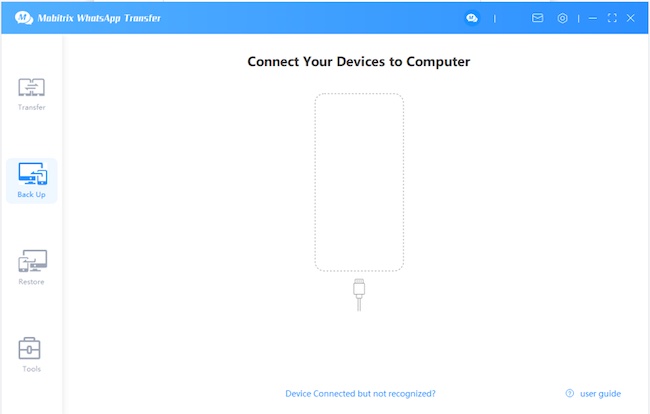
Paso 3: Cuando el proceso de copia de seguridad se haya completado, puede revisar los datos de esta copia de seguridad en su PC para seleccionar los chats que desee exportar a PDF.

Paso 4: A continuación, puede utilizar un conversor de HTML a PDF para convertir el archivo HTML en PDF. Pero también puede conservarlo como HTML y abrirlo en cualquier navegador.

Con las soluciones anteriores, puede exportar muy fácilmente sus conversaciones de WhatsApp a PDF. Sin embargo, Mobitrix le ofrece la mejor solución para cuando quiera hacerlo de forma más rápida y eficaz.
